
Membuat suatu bayangan pada tulisan atau text di photoshop sangat mudah untuk dilakukan, bahkan Anda yang baru belajar photoshop dan ingin mendalami ilmunya, tutorial ini sangat cocok untuk Anda.
Dalam menambahkan efek bayangan pada tulisan disnii saya menggunakan tool bernama dorp shadow, penggunaan tool drop shadow ini sangat sederhana.
Nah, sebelum membahas tutorial membuat bayangan pada tulisan di photoshop, Anda harus mengetahui terlebih dahulu apa yang dimaksud dengan drop shadow.
Drop shadow adalah efek visual yang terlihat seperti bayangan dari sebuah objek, baik itu berupa gambar maupun tulisan yang akan kita bahas disini.
Nah, membahas terlalu jauh teori dari drop shadow ini, mari kita langsung praktekan dengan menggunakan software adobe photoshop.
Disini saya menggunakan software adobe photoshop versi CC 2018, jika Anda menggunakan versi adobe photoshop yang lebih rendah ataupun yang lebih tinggi dari versi CC 2018, tidak akan terlihat banyak perbedaan pada tool drop shadow ini.
1. Buat project baru

Seperti biasa, sebelum Anda menggunakan software adobe photoshop, terlebih dahulu Anda harus membuat project baru.
Pilih menu File > New, Anda juga bisa menekan tombol shortcut (Ctrl + N) agar lebih cepat.
Setelah itu Anda berikan nama project yang Anda buat sesuka hati, kalau saya memberikan nama “drop shadwo project”. Kemudian Anda atur lebar beserta tinggi dari project yang akan Anda buat, disini saya membuat project dengan width 1000 pixels, dan height 300 pixel, dengan resolution 500 pixels/inch agar project yang saya buat terlihat lebih jernih jika di zoom.
Biarkan color mode pada RGB color dan biarkan background content berwarna putih, Anda tidak harus mengikuti settingan project diatas, melainkan Anda bisa bebas dengan kreatif membuat ukuran project yang Anda buat sesuka hati Anda.
Setelah itu klik Create
2. Tambahkan tulisan

Setelah membuat project baru, selanjutnya yang perlu Anda lakukan adalah menambahkan sebuah text atau tulisan, caranya adalah pilih tool “Horizontal Type Tool” yang terletak di sisi bagian kiri, logo toolnya terlihat berhurup “T”, agar lebih mempermudah dan mempercepat kinerja, Anda bisa menekan tombol (T) pada keyboard, kemudian Anda ketik kata yang ingin dibuat (bebas).

Disini saya membuat kalimat Rocket Bali, Anda bisa bebas memberikan gaya tulisan seperti apa, ukurannya seberapa besar, warna, tata letak, hingga menambahkan efek 3D pada tulisan Anda tersebut.
3. Menambahkan efek drop shadow

Langkah selanjutnya adalah menambahkan efek drop shadow, Anda bisa klik kanan pada layer tulisan yang Anda buat, kemudian pilih opsi “Blending Options”, atau Anda bisa klik tombol “Fx” yang fungsinya juga sama, yaitu menambahkan layer style pada tulisan yang Anda buat.
Setelah itu akan muncul jendela Layer Style yang berbentuk pop up (terlihat mengambang diatas software photoshop), kemudian Anda centaang efek “Drop Shadow” yang terletak pada pilihan paling bawah, selanjutnya Anda tinggal mengatur sendiri efek bayangan yang Anda buat sesuai selera.

Agar Anda tidak bingung, saya akan memberikan sedikit penjelasan mengenai beberapa struktur yang ada di pada efek drop shadow ini.
9 Struktur drop shadow di photoshop

1. Blend Mode
Blend Mode atau mode campuran adalah tool yang berfungsi menentukan bagaimana 2 layer tercampur satu sama lain.
2. Warna dari bayangan

Struktur yang kedua adalah kotak warna, yang berfungsi memberikan warna pada bayangan yang Anda buat.
3. Opacity

Opacity adalah struktur yang berfungsi untuk mengatur kegelapan pada bayangan, jika Anda membuat opacity menjadi 100%, maka Anda akan melihat bayangan akan menjadi sangat jelas, sedangkan jika Anda menurunkan opacity, Anda akan membuat bayangan menjadi memudar, Anda juga bisa mengatur opacity dengan menggeser-geser bar agar lebih mudah.
Baca: Cara Gampang Membuat Drop Shadow Keren Di Photoshop

4. Angle

Angle berfungsi untuk mengatur posisi bayangan pada objek, baik itu terletak pada bagian bawah, kiri, kanan, atas, maupun terletak di pojok dari objek tulisan Anda. Anda hanya perlu mengubah nilai dari angle ke derajat yang Anda tentukan, agar lebih mudah Anda bisa langsung memutar jarum lingkaran pada angle tersebut.
5. Distance

Fitur drop shadow yang kelima ada distance, distance berfungsi untuk memberikan jarak antara bayangan dengan objek tulisan yang kita buat, semakin Anda menggeser bar atau menambah nilai distance semakin tinggi, Anda akan melihat bayangan akan semakin menjauh dari objek tulisan Anda.
6. Spread

Spread berfunsi untuk menebalkan efek bayangan, jika Anda menambah nilai dari spread ini atau menggeser ke kanan pada bar spread, Anda akan melihat bayangan pada objek tulisan Anda akan semakin tebal.
7. Size

Fitur terakhir untuk menentukan struktur drop shadow adalah size, size berfungsi untuk membuat bayangan menjadi jelas atau tidak, bisa dikatakan size akan membuat bayangan nampak blur (terlihat samar-samar), jika Anda menambah size atau menggeser kekanan, maka bayangan dari tulisan Anda akan semakin blur, sedangkan jika Anda menggeser bar kekiri atau menurunkan nilai dari size, maka akan membuat bayangan terlihat seperti objek tulisan Anda.
Baca: Membuat Bayangan Pada Objek Di Photoshop Dengan Mudah
8. Contour

Fitur yang kedelapan ini gunanya untuk membuat bayangan Anda lebih bervariasi dari segi bentuk, Anda bisa mencoba variasi yang menurut Anda menarik dan pas dengan tulisan yang Anda buat.
9. Noise

Fitur untuk mengatur kualitas yang terakhir adalah noise, noise berfungsi untuk memberikan titik-titik pada bayangan. Semakin tinggi nilai noise yang Anda buat, maka noise pada bayangan akan terlihat lebih banyak.
Itu dia kesembilan fitur yang berfungsi untuk mengatur struktur maupun mengatur kualitas untuk membuat bayangan pada tulisan agar terlihat semakin menarik dan mengagumkan.
Apakah turorial cara membuat bayangan pada tulisan di photoshop ini bermanfaat untuk Anda.
Jangan lupa tinggalkan komentar dibawah agar saya lebih semangat untuk memberikan tutorial dari tingkat dasar hingga menjadi expert ya, Anda juga bisa sharing pengetahuan Anda seputar photoshop pada kolom komentar agar teman-teman yang menyukai photoshop bisa belajar bersama-sama.
Terimakasih sudah membaca dan mempraktekkan tutorial ini, semoga bermanfaat.

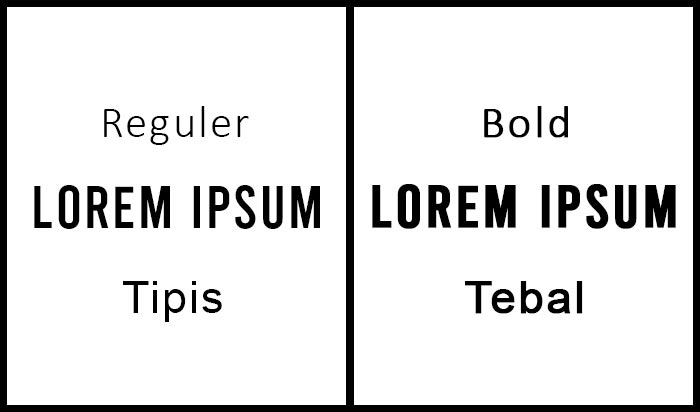


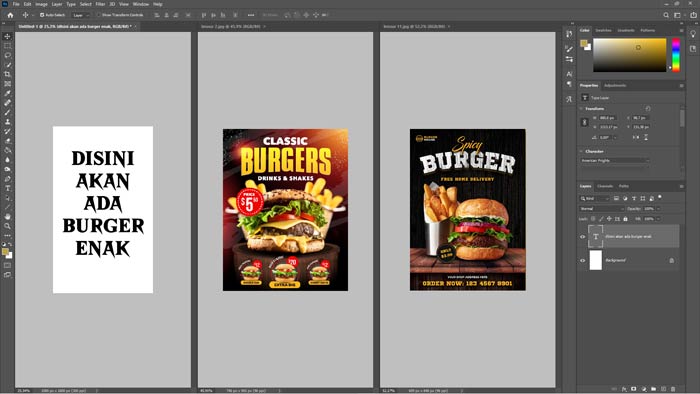

Hello. I have checked your yagampang.com and i see you’ve got some
duplicate content so probably it is the reason that you don’t rank hi in google.
But you can fix this issue fast. There is a tool that generates content like human, just search in google: miftolo’s tools
Useless tools for me